आयपॅड हे एक उत्पादन आहे जे त्याच्या वापरामुळे सहसा आम्हाला ठाऊक नसलेल्या बर्याच वैशिष्ट्यांसह असते आणि बरेचसे आता आयपॅडओएसच्या आगमनाने असे आहे की त्यात मुठभर फंक्शनिलिटीस आहेत ज्यामुळे ती मॅकोसच्या अगदी जवळ येते आणि ती बनवते एक अत्यंत उत्पादक घटक. तथापि, कोणत्याही व्यासपीठाप्रमाणे, त्यामध्ये समाविष्ट असलेले सर्व शॉर्टकट आम्हाला माहित नसल्यास, आम्ही त्यातील बहुतेक क्षमता सक्षमपणे यशस्वीरित्या करू शकू. आज आम्ही आपल्यासाठी काय आणत आहोत ही एक युक्तीची मालिका आहे जी आपल्याला आपल्या आयपॅडमधून सर्वाधिक मिळविण्यास आणि आपण जलद करू शकणार्या प्रत्येक गोष्टीचा शोध घेण्यास अनुमती देते.
एकदा एकाधिक फायली निवडा आणि त्या हलवा
इतर गोष्टींबरोबरच आयपॅडओएस सह आम्ही फायली निवडू शकतो आणि त्या सहजपणे अनुप्रयोग आणि स्थानांच्या दरम्यान ड्रॅग करू शकतो, ही अशी एक गोष्ट होती जी बर्याच अनुभवी आयपॅड वापरकर्त्यांची मागणी होती आणि Appleपलने आयपॅडला अधिक उत्पादनक्षम वस्तू बनविण्याच्या प्रयत्नात हे जोडण्यासाठी सहमती दर्शविली. आम्ही म्हणतो तसे, आपण एकाच वेळी चांगली मूठभर फायली निवडू शकता आणि कोणत्याही अडचणीशिवाय थेट त्यांच्या नवीन ठिकाणी ड्रॅग करू शकता.
आपल्याला फक्त या फायली स्क्रीनच्या वरच्या उजव्या बाजूला बटण वापरून निवडाव्या लागतील, आणि आपण एखादा अनुप्रयोग हलवत असल्यासारखे फाइल हलविण्यासाठी आपण विस्तारित प्रेस करता, ते सर्व एकाच ठिकाणी त्याच्या नवीन ठिकाणी जाईल.
स्प्लिट स्क्रीनवर दोन अॅप्स पहा
मल्टीटास्किंग हा iOS वर आयपॅडओएसचा मोठा फायदा आहे आम्ही त्यांना एकाच वेळी उघडण्यासाठी दोन अनुप्रयोग निवडू आणि स्क्रीन तीन भागांमध्ये समायोजित करू, आम्ही प्रत्येक अनुप्रयोगास असा आकार दिलेला आकार प्रमाणित करण्यास सक्षम आहोत.
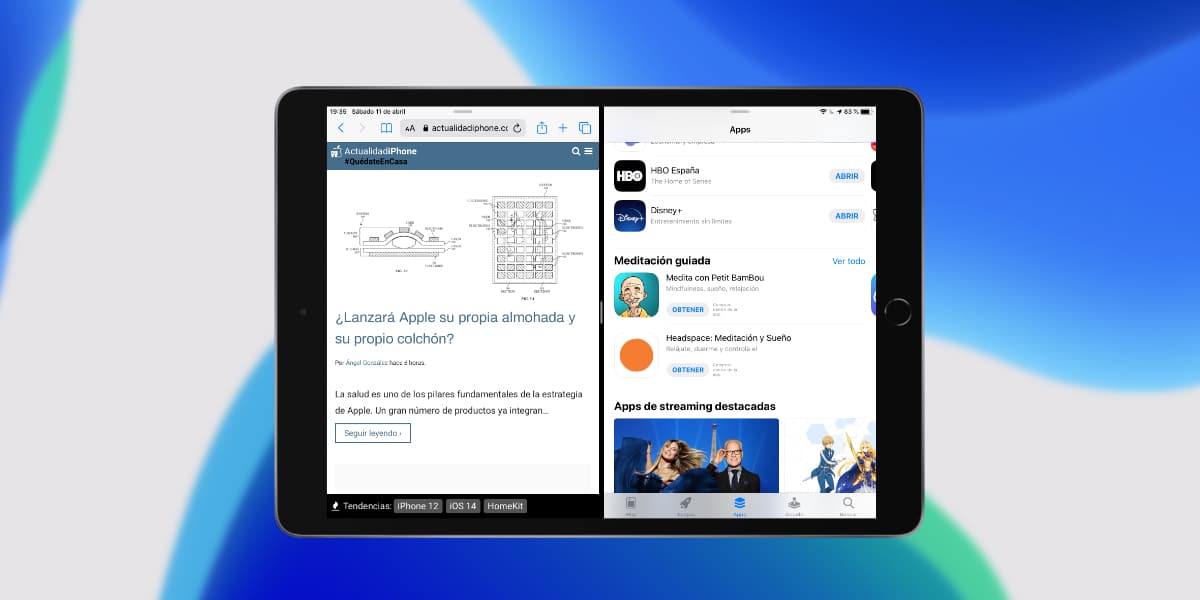
यासाठी आम्हाला फक्त एक अनुप्रयोग उघडला पाहिजे, खालच्या डॉकची विनंती करा आणि आम्हाला स्प्लिट व्ह्यूमध्ये उघडायचे असलेले अनुप्रयोग स्क्रीनच्या डाव्या किंवा उजव्या बाजूला दाबून आणि सरकवून निवडा. हे दोन भागांमध्ये विभागले जाईल आणि आम्हाला प्रत्येक वाटप केलेल्या भागाचे आकार द्रुतपणे समायोजित करण्यास अनुमती देईल.
आयपॅडवर मजकूर निवडत आहे
थ्रीडी टच किंवा हॅप्टिक टचचा एक फायदा म्हणजे ते आम्हाला मजकूर सहजपणे निवडण्याची परवानगी देतात, आम्ही जलद आणि सहज मजकूर पुनर्स्थित करणे, हटविणे किंवा समायोजित करण्यासाठी अक्षरे आणि शब्द यांच्यामध्ये हलवू शकतो, ते कार्य आयपॅडवर आहे?
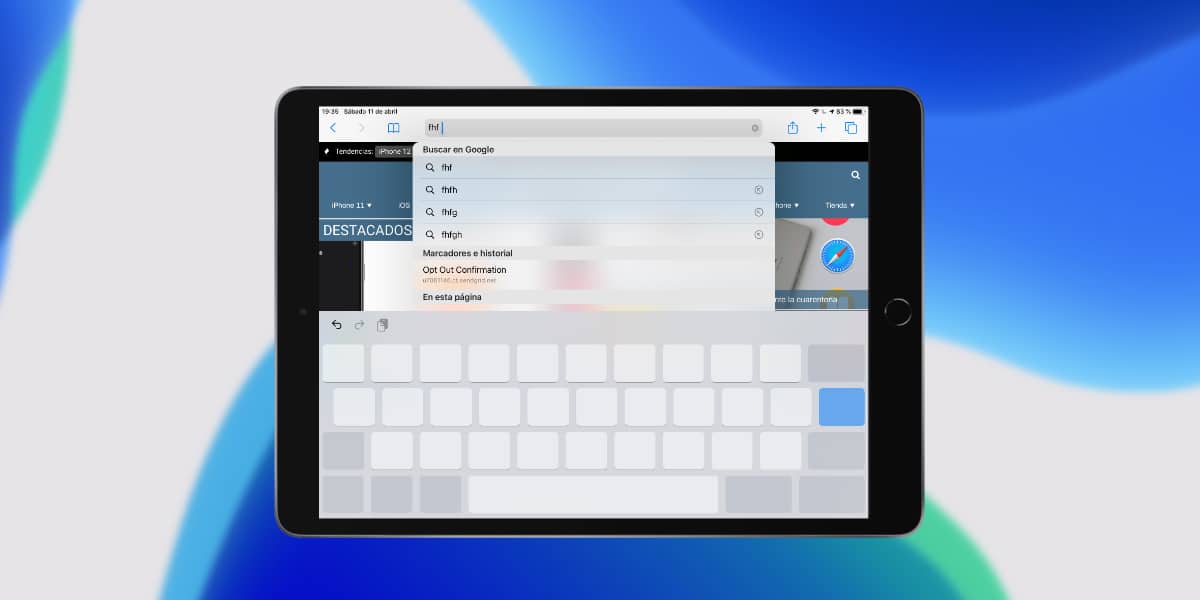
होय, आम्ही iPad वर मजकूर तंतोतंत निवडू शकतो, यासाठी आम्हाला फक्त आयपॅड कीबोर्डवर दोन बोटे दाबाव्या लागतील आणि आम्ही आयफोनवर जसे वेगवान आणि सहजपणे करतो त्याप्रमाणे आम्हाला हालचाल करण्यास अनुमती देते, यात शंका न करता लिहिताना हे अधिक उत्पादनक्षम बनवते.
स्लाइड ओव्हर - आयपॅडवर फ्लोटिंग अॅप
आम्ही स्प्लिट व्ह्यूसह बर्याच अनुप्रयोगांमध्ये स्क्रीन विभाजित करू इच्छित नसलो कारण आम्हाला फक्त काही सेकंदांसाठी अनुप्रयोग वापरायचा आहे आणि द्रुतपणे त्यातून मुक्त होऊ इच्छित आहे. OSपलकडेही आमच्याकडे आयपॉडओएसवर उपाय आहे.

स्लाइड ओव्हर आम्हाला फ्लोटिंग स्क्रीनवर कोणतेही सुसंगत अनुप्रयोग उघडण्याची परवानगी देतो आणि आमच्या मागे असलेली सामग्री गमावल्याशिवाय ती पूर्णपणे कार्यक्षम बनवा, उदाहरणार्थ आम्ही मजकूर संपादित करताना अनुप्रयोग डाउनलोड करण्यासाठी आम्ही लहान स्टोअरमध्ये अॅप स्टोअर उघडू शकतो आणि नंतर ते बंद करू शकतो, यासाठी आम्ही डॉकची विनंती करतो, आम्हाला इच्छित अनुप्रयोग निवडा आणि त्यास स्क्रीनच्या एका टोकाला फेकण्याऐवजी स्क्रीनच्या कुठेही सोडा. स्लाइड ओव्हर स्प्लिट व्ह्यूशी पूर्णपणे सुसंगत आहे, जेणेकरून आमच्याकडे एकाच वेळी तीन पर्यंत अनुप्रयोग असू शकतात.
आयक्लॉड ड्राइव्ह फोल्डर्स सामायिक करा
मेघ संचयन सफरचंद हे त्याच्या बर्याच वापरकर्त्यांद्वारे मोठ्या प्रमाणात वापरले जाते आणि आमच्या सर्वांना विनामूल्य 5 जीबी देखील आहे. विशेषत: उत्पादक ही फोल्डर सामायिकरण कार्यक्षमता आहे, जी काही कारणास्तव iOS वर खूपच मागे पडली आहे.
आयक्लॉड फोल्डर सामायिक करण्यासाठी आम्ही फक्त फायली अॅप्लिकेशन्सवर जाऊ, ते सिलेक्ट, चे संबंधित मेनू दाबा शेअर आणि हे सहयोगी होईल, सर्व बदल द्रुतपणे अद्यतनित करते.
आयपॅड कीबोर्ड युक्त्या
आयपॅड कीबोर्डवर टाइप करणे कधीकधी त्रासदायक असते, विशेषत: क्षैतिजरित्या आणि आता आमच्याकडे 10,2 इंचाचा मानक आकार आहे. तथापि, आयपॅडओएसमध्ये फक्त कीबोर्ड क्षमता आहे असे आपल्याला वाटत असल्यास आपण चुकीचे आहात. आपण तळाशी उजव्या बाजूला कीबोर्ड चिन्हासह बटणावर क्लिक केल्यास आपण हे पर्याय निवडू शकता:

- स्प्लिट कीबोर्ड: एका हाताने लिहावे अशा स्क्रीनच्या प्रत्येक बाजूला दोन लहान कीबोर्ड एक.
- फ्लोटिंग: आयफोनचा आकार असलेला एक लहान फ्लोटिंग कीबोर्ड जो की आपल्याला दाबल्याशिवाय «स्वाइप» फंक्शन वापरून टाइप करण्यास देखील अनुमती देईल.
द्रुत स्क्रोल बार
वेब पृष्ठावरील स्क्रोलिंगला कंटाळा आला आहे? जरी आपण जे शोधत आहात त्या पीडीएफ आयपीडीओएसच्या पृष्ठ २ quickly233 वर द्रुतपणे प्रवेश केला असेल तर आपल्यासाठी तो एक उपाय आहे आणि तो हा आहे की बर्याचजणांना हे माहित नसले तरी आमच्याकडे एक उपलब्ध आहे द्रुत स्क्रोल बार.

जेव्हा आपण स्क्रोल कराल तेव्हा आपल्याला स्क्रीनच्या उजव्या बाजूला एक लहान बार दिसेल, बरं, आपण ते दाबून सोडलं तर आपण स्क्रीनवर नेहमीच्या स्क्रोलच्या तुलनेत पटकन खाली जाऊ किंवा वर जाण्यात सक्षम व्हाल, आपणास काय वाटते?
सुलभ कॉपी आणि पेस्टसाठी जेश्चर
आपल्याला माहित नसलेली आणखी एक युक्ती म्हणजे आपण कोणत्याही अनुप्रयोगात द्रुतपणे कॉपी, पेस्ट आणि कट करू शकता काही सोप्या जेश्चरसह फाइल व्यवस्थापन की आम्ही तुम्हाला पुढे सोडतो:
- कॉपीः फाईलवर तीन बोटांनी चिमूटभर
- पेस्ट करा: स्थानावर तीन बोटांनी झूम करा
- कापला: उपरोक्त कॉपी जेश्चर सलग दोनदा करा
कीबोर्डवर प्रदर्शित शॉर्टकट वापरण्याची यापुढे गरज नाही, जर आपण 12,9-इंचाचा आयपॅड प्रो वापरत नसाल तर आपल्याकडे लहान बोटांनी असल्यास हे अधिक उपयुक्त आहे.
मुख्य स्क्रीन संपादित करा
आयपॅड ओएस अधिकाधिक मॅकोससारखे दिसते आणि त्या कारणास्तव आमच्याकडे स्प्रिंगबोर्डमध्ये काही वस्तू निश्चित करण्याची देखील शक्यता आहे. यासाठी केवळ हे आवश्यक आहे की क्षैतिज स्वरूपात आपण डावीकडून उजवीकडे सरकलो.
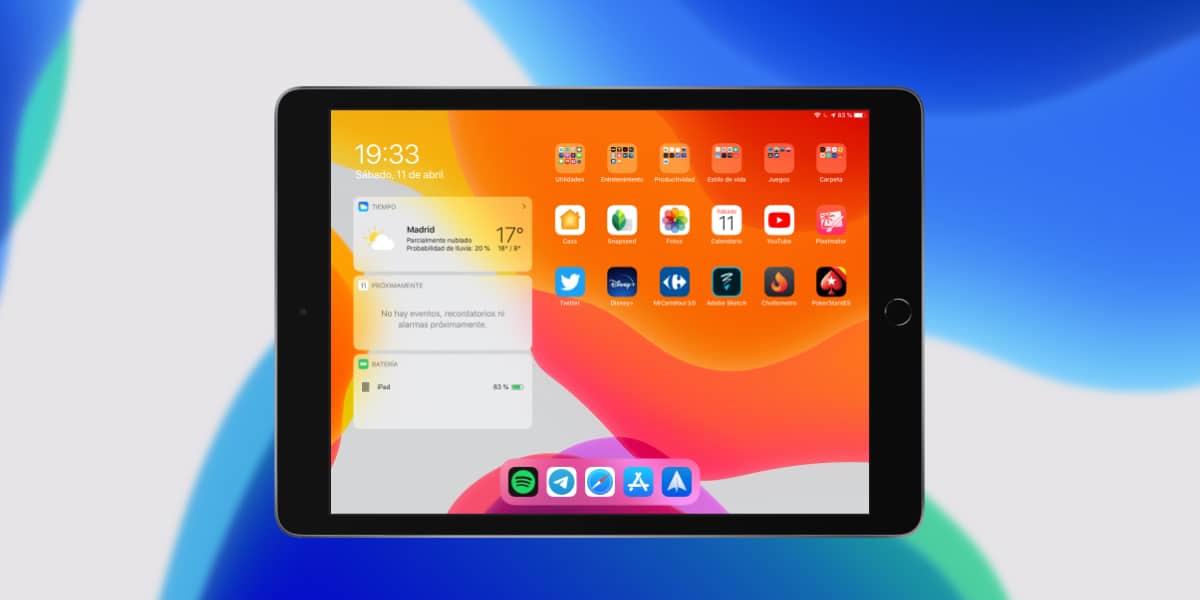
च्या मेनूमध्ये विजेट्स् संपादित करा हे आम्हाला आयपॅडच्या मुख्य स्क्रीनवर सेट करण्यास अनुमती देईल आणि यामुळे आम्हाला आपल्या माहितीवर सर्व वेळी आणि द्रुतपणे प्रवेश मिळू शकेल.
